Rychlá prohlídka domovské stránky mobilní aplikace
V této prohlídce se seznámíte s domovskou stránkou mobilní aplikace Power BI a navigačními pomůckami, které vám umožní rychle se dostat k tomu, co potřebujete.
Platí pro:

|

|

|
|---|---|---|
| iPhone | iPad | Android |
Když otevřete aplikaci Power BI Mobile, dostanete se na domovskou stránku, kde máte rychlý přístup k nejčastějším, posledním a doporučeným sestavám, řídicím panelům, aplikacím a přehledům výkonnostních metrik. Kromě toho je k dispozici centrum metrik, které vám umožní udržovat přehled o metrikách a informační kanál o aktivitách, který vám zajistí aktuály o tom, co se děje s obsahem Power BI. K dispozici jsou také praktické navigační pomůcky, které vám pomůžou rychle přejít k obsahu, který potřebujete.
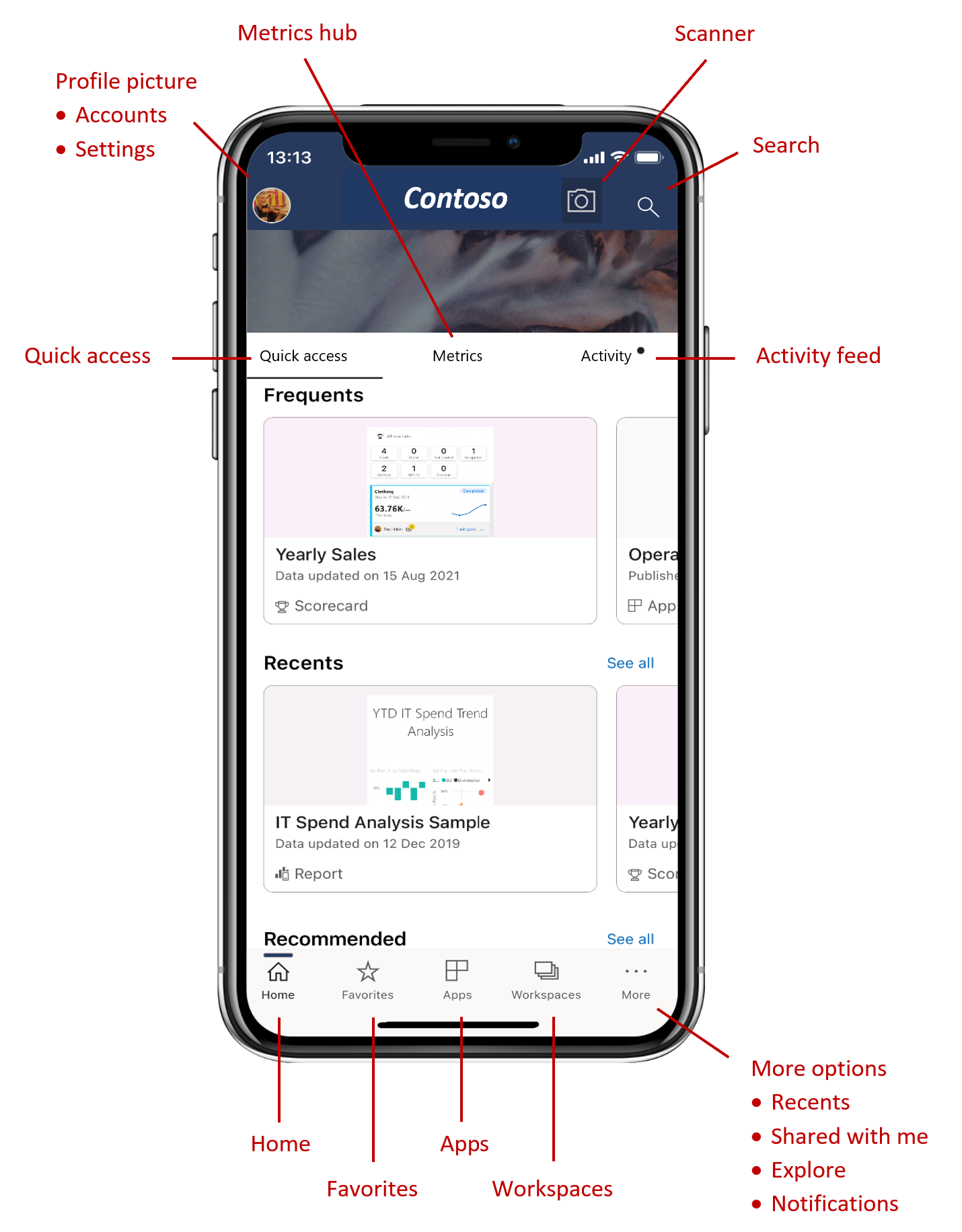
Karta Rychlý přístup
Na kartě Rychlý přístup se zobrazí sestavy Časté, Nedávné a Doporučené, řídicí panely, aplikace a přehledy výkonnostních metrik seskupené do sbalitelných oddílů. Pokud chcete zobrazit delší seznam posledních nebo doporučených položek, klepněte vpravo od názvu oddílu na Zobrazit vše .
Centrum metrik
V centru metrik se zobrazí vaše relevantní metriky a zobrazí se seznam všech přehledů výkonnostních metrik, ke které máte přístup. V centru metrik můžete sledovat průběh metrik a dokonce provádět check-iny, abyste mohli aktualizovat průběh, přidat poznámky nebo se dostat k připojeným sestavám.
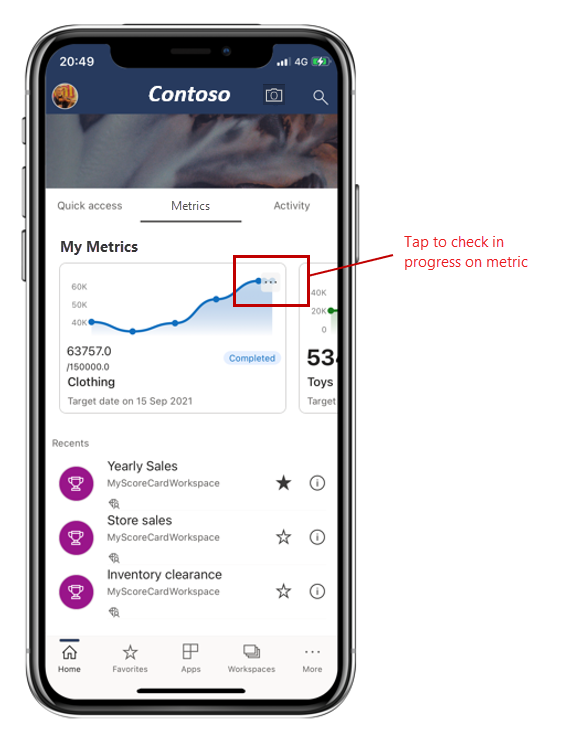
Další informace najdete v tématu Metriky.
Informační kanál o aktivitách
Informační kanál o aktivitách vám pomůže sledovat, co se děje s obsahem Power BI. Zobrazí se vám všechna nejnovější oznámení, upozornění, komentáře a @mentions.
Mezi aktualizace v informačním kanálu patří:
| Položka informačního kanálu o aktivitách | Popis |
|---|---|
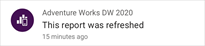
|
Obnovená data: Když se aktualizují podkladová data v některé ze sestav nebo řídicích panelů ve vašich oblíbených nebo posledních po sobě. |
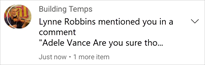
|
Nové komentáře: když lidé vytvoří komentář v sestavě nebo řídicím panelu, který je ve vašich oblíbených nebo nedávných poznámkách, nebo když vás někdo zmíní v komentáři. |
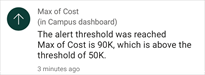
|
Upozornění na data: Když data dosáhnou prahové hodnoty, kterou jste dříve nastavili v upozornění na data. |
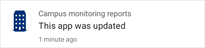
|
Aktualizace aplikací: Když tvůrce aplikace publikuje aktualizaci aplikace, kterou používáte. |
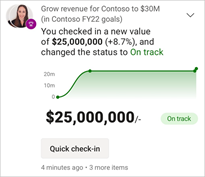
|
Aktualizace metrik: Když vám někdo přiřadí metriku nebo @mentions v poznámce připojené k novému nebo existujícímu vrácení se změnami. Klepnutím na metriku se dostanete do podokna podrobností metriky v přehledu výkonnostních metrik. Metriky můžete aktualizovat také přímo z samotného informačního kanálu o aktivitách pomocí tlačítka Rychlé vrácení se změnami . |
Klepnutím na položku aktivity přejdete na příslušné místo, abyste mohli prozkoumat další informace.
Položky aktivit se agregují, takže všechny aktualizace dat přicházející ze stejné aplikace nebo pracovního prostoru se seskupí dohromady. Pomocí šipky  rozbalte a zobrazte agregované položky. Nejnovější položka bude vždy v horní části seznamu.
rozbalte a zobrazte agregované položky. Nejnovější položka bude vždy v horní části seznamu.
Navigační panel
Navigační panel se nachází v dolní části stránky.
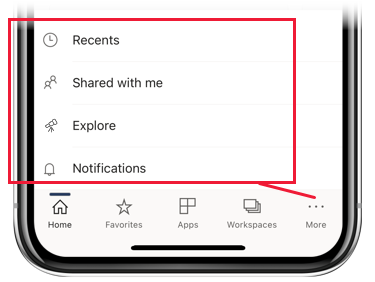
Navigační panel poskytuje rychlý přístup k:
 Domovská stránka – vrátí vás na domovskou stránku.
Domovská stránka – vrátí vás na domovskou stránku. Oblíbené – sestavy , řídicí panely a aplikace, které jste označili jako oblíbené.
Oblíbené – sestavy , řídicí panely a aplikace, které jste označili jako oblíbené. Aplikace – aplikace, které jste nainstalovali ve svém účtu.
Aplikace – aplikace, které jste nainstalovali ve svém účtu. Pracovní prostory – pracovní složky, které udržují sestavy a řídicí panely, které vytvářejí tvůrci obsahu.
Pracovní prostory – pracovní složky, které udržují sestavy a řídicí panely, které vytvářejí tvůrci obsahu. Poslední položky – položky, které jste nedávno zobrazili
Poslední položky – položky, které jste nedávno zobrazili Sdílí se se mnou - položky, které s vámi sdíleli ostatní lidé.
Sdílí se se mnou - položky, které s vámi sdíleli ostatní lidé. Prozkoumání – obsah vaší organizace, který byl vybrán speciálně pro vás.
Prozkoumání – obsah vaší organizace, který byl vybrán speciálně pro vás. Oznámení – otevře stránku s oznámeními, kde můžete zobrazit oznámení a získat k němu přístup. Tečka na zvonku oznámení označuje, že máte nová oznámení.
Oznámení – otevře stránku s oznámeními, kde můžete zobrazit oznámení a získat k němu přístup. Tečka na zvonku oznámení označuje, že máte nová oznámení.
Hlavička
Záhlaví obsahuje následující navigační položky:
Profilový obrázek nebo avatar – otevře boční panel, kde můžete přepínat mezi účty služba Power BI a Serverem sestav a přistupovat k nastavení mobilních aplikací Power BI.
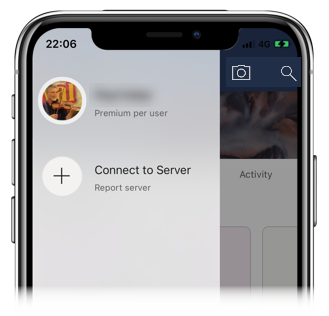
Skener – fotoaparát zařízení, který můžete použít jako skener ke skenování čárových kódů a kódů QR.
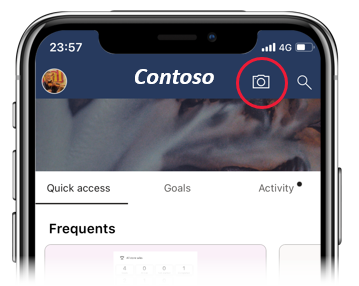
Hledání – vyhledejte obsah Power BI ve vašem předplatném.
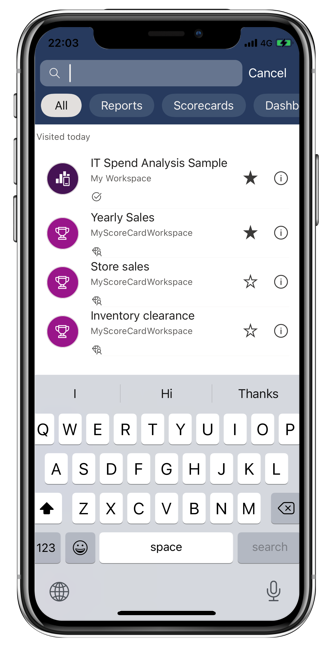
Související obsah
V této prohlídce jste prozkoumali domovskou stránku mobilní aplikace Power BI. Přečtěte si další informace o používání mobilní aplikace Power BI.